| ●サイトタイトルの画像を作成する |
| 1. |
コピーしたファイル内の第一階層目にあるindex.htmlをwebブラウザで開きます。 |
|
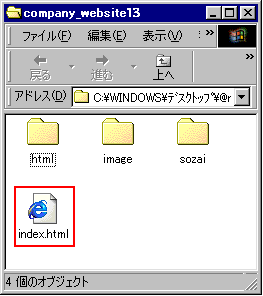 |
| 2. |
トップページに記載されているnavi.htmlを選択します。 |
|
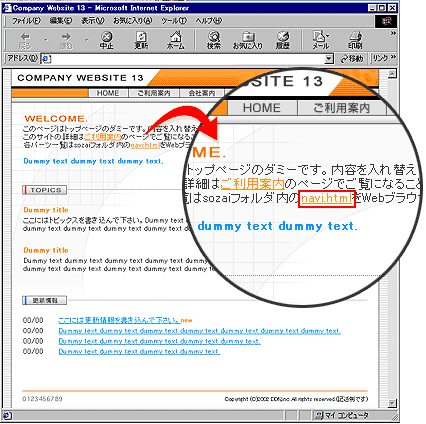 |
@rt web1ではメニューボタン内にある「contents」のメニューを選択します。
navi.htmlへのリンクが設定されていない場合はsozaiフォルダ内にあるsozai.htmlをWebブラウザで開いて各パーツ一覧を表示させて下さい。 |
|
|
| >各パーツ一覧が表示されます。 |
 |
・次のステップからタイトル画像の種類によって作成手順が変わりますので以下の3種類のものからお選び下さい。 |
|
|
| お使いのサイトが上記のどのタイプのタイトル画像かはindex.htmlをwebブラウザで開き、タイトル画像の上で右クリックをし、「画像を名前を付けて保存」で一度お使いのパソコンにコピーし、その画像をwebブラウザや、画像処理ソフトなどで開く事で確認することが出来ます。
|
|
|